Win10如何关闭IE浏览器 Win10禁用IE浏览器的方法有哪些
时间:2017-07-04 来源:互联网 浏览量:
今天给大家带来Win10如何关闭IE浏览器,Win10禁用IE浏览器的方法有哪些,让您轻松解决问题。
有钱买不回该死的鬼,软件也是这样,正像网友评价的那样,以及就像上文中提到的原因,IE浏览器一直保持作死的节奏,CPU、内存以及硬盘占用都不尽如人意,现在与其留着他占用系统资源,还不如早早打发了它好,下面我们来聊聊Win10怎么关闭IE浏览器的内容,希望Win10禁用IE浏览器图文教程的内容能帮到您!
第一步、按下Win+I组合键,调出设置窗口,在里面点击选择“系统”转载自北海亭beihaiting.com
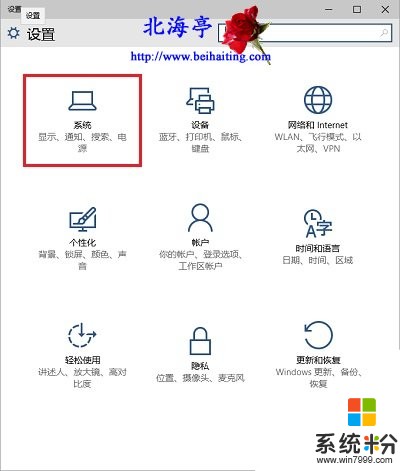
第二步、在系统窗口,点击左侧“应用和功能”,点击右侧界面上的“管理可选应用”
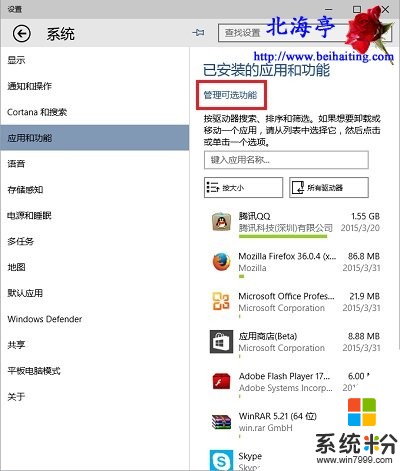
第三步、管理可选应用界面,拖动右侧滚动条到最底部,找到并点击“程序和功能”
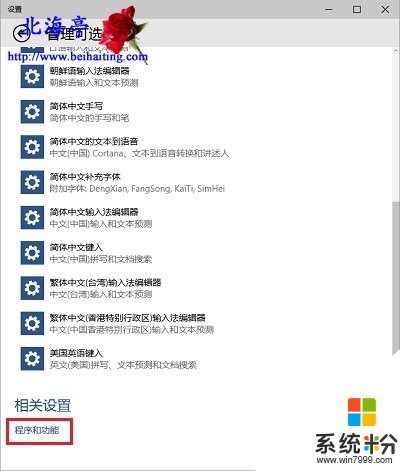
第四步、在程序和功能窗口,点击左侧“启用或关闭Windows功能”转载自北海亭beihaiting.com
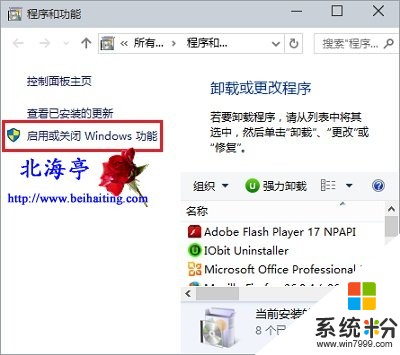
第五步、进入Windows功能窗口后,在程序列表中,找到并点击取消Internet Explorer 11前面的勾选后,点击底部“确定”

第六步、接下来会弹出提示危险窗口,别管他,直接点击“是”,接下来会出现一个关闭进度界面,并要求重启计算机,按照提示做就可以了!
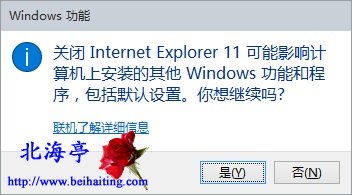
Win10怎么关闭IE浏览器:Win10禁用IE浏览器图文教程的内容,没有使用控制面板,因为笔者感觉微软会在不远的将来放弃控制面板。
扩展阅读:Win10系统怎么更换男生发声?
(责任编辑:IT信息技术民工)以上就是Win10如何关闭IE浏览器,Win10禁用IE浏览器的方法有哪些教程,希望本文中能帮您解决问题。
相关教程
- ·win10哪里找ie浏览器 IE浏览器在win10中如何打开
- ·win10用ie浏览器 Win10如何打开IE浏览器
- ·Win10系统如何卸载IE浏览器? IE浏览器卸载的方法有哪些
- ·Win10怎么禁用ie浏览器?Win10系统禁用ie的方法!
- ·Win10 Ie浏览器在哪里?Windows 10打开IE浏览器的方法!
- ·Win10系统怎么卸载IE浏览器?Win10关闭IE浏览器的方法
- ·桌面文件放在d盘 Win10系统电脑怎么将所有桌面文件都保存到D盘
- ·管理员账户怎么登陆 Win10系统如何登录管理员账户
- ·电脑盖上后黑屏不能唤醒怎么办 win10黑屏睡眠后无法唤醒怎么办
- ·电脑上如何查看显卡配置 win10怎么查看电脑显卡配置
win10系统教程推荐
- 1 电脑快捷搜索键是哪个 win10搜索功能的快捷键是什么
- 2 win10系统老是卡死 win10电脑突然卡死怎么办
- 3 w10怎么进入bios界面快捷键 开机按什么键可以进入win10的bios
- 4电脑桌面图标变大怎么恢复正常 WIN10桌面图标突然变大了怎么办
- 5电脑简繁体转换快捷键 Win10自带输入法简繁体切换快捷键修改方法
- 6电脑怎么修复dns Win10 DNS设置异常怎么修复
- 7windows10激活wifi Win10如何连接wifi上网
- 8windows10儿童模式 Win10电脑的儿童模式设置步骤
- 9电脑定时开关机在哪里取消 win10怎么取消定时关机
- 10可以放在电脑桌面的备忘录 win10如何在桌面上放置备忘录
win10系统热门教程
最新win10教程
- 1 桌面文件放在d盘 Win10系统电脑怎么将所有桌面文件都保存到D盘
- 2 管理员账户怎么登陆 Win10系统如何登录管理员账户
- 3 电脑盖上后黑屏不能唤醒怎么办 win10黑屏睡眠后无法唤醒怎么办
- 4电脑上如何查看显卡配置 win10怎么查看电脑显卡配置
- 5电脑的网络在哪里打开 Win10网络发现设置在哪里
- 6怎么卸载电脑上的五笔输入法 Win10怎么关闭五笔输入法
- 7苹果笔记本做了win10系统,怎样恢复原系统 苹果电脑装了windows系统怎么办
- 8电脑快捷搜索键是哪个 win10搜索功能的快捷键是什么
- 9win10 锁屏 壁纸 win10锁屏壁纸设置技巧
- 10win10系统老是卡死 win10电脑突然卡死怎么办
